电脑复制操作的快捷键使用方法
在这个数字化时代,电脑已经成为我们日常生活和工作中不可或缺的工具。无论是学习、办公还是娱乐,电脑都扮演着极其重要的角色。而在使用电脑的过程中,掌握一些高效的快捷键操作无疑能大大提升我们的工作效率。今天,我们就来深入探讨一下“电脑复制快捷键怎么用”这一话题,让你轻松掌握这一实用技能,成为电脑操作的高手!
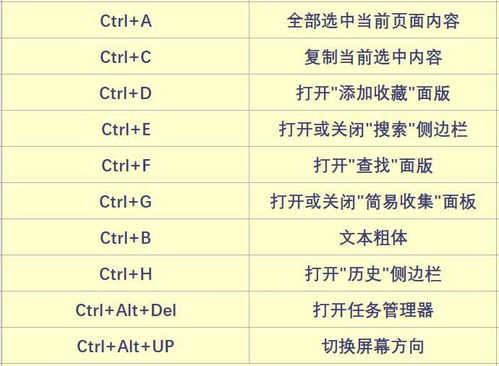
首先,我们需要明确的是,复制操作在电脑使用中极为频繁,无论是复制文本、图片还是文件,都离不开这一功能。而电脑复制快捷键,正是实现这一操作最为便捷的方式。那么,电脑复制快捷键具体是什么呢?没错,它就是“Ctrl+C”。这个组合键在Windows和Mac系统中都广泛适用(Mac系统中为“Command+C”),只需轻轻按下这两个键,就能瞬间完成复制操作,无需再通过鼠标进行繁琐的点击。

接下来,我们详细讲解一下电脑复制快捷键的使用方法。首先,选中你想要复制的内容。这可以是文档中的一段文字、图片编辑软件中的一张图片,或者是文件管理器中的一个或多个文件。选中内容的方式因软件而异,但通常都是通过鼠标左键拖拽或者使用键盘上的方向键和Shift键来完成。
一旦你选中了想要复制的内容,接下来就可以按下“Ctrl+C”(或Mac系统中的“Command+C”)来进行复制了。此时,被复制的内容会被临时保存在电脑的剪贴板中,等待你的下一步操作。
复制完成后,你就可以将内容粘贴到需要的位置了。粘贴操作的快捷键是“Ctrl+V”(或Mac系统中的“Command+V”)。同样地,只需按下这两个键,剪贴板中的内容就会被粘贴到当前光标所在的位置。这样,你就完成了从复制到粘贴的整个流程,整个过程既快速又高效。
当然,电脑复制快捷键的使用并不仅限于上述场景。在实际操作中,我们还可以结合其他快捷键来实现更加复杂的操作。比如,如果你想要复制并粘贴某个文件或文件夹到另一个位置,可以先使用“Ctrl+C”进行复制,然后使用“Ctrl+X”(或Mac系统中的“Command+X”)进行剪切(这一步其实是可选的,因为你可以直接复制后粘贴到新位置,覆盖原有文件或创建副本),最后使用“Ctrl+V”进行粘贴。此外,你还可以使用“Ctrl+A”(或Mac系统中的“Command+A”)来全选当前窗口中的所有内容,然后再进行复制操作。
除了基本的复制粘贴操作外,电脑复制快捷键还可以与其他功能相结合,实现更加丰富的操作。比如,在浏览器中,你可以使用“Ctrl+C”复制网页上的文本或图片链接,然后使用“Ctrl+V”将其粘贴到聊天窗口、邮件或文档中。在图片编辑软件中,你可以使用“Ctrl+C”复制选中的图片区域,然后将其粘贴到另一个文档中或进行其他处理。在办公软件中,你还可以使用“Ctrl+C”和“Ctrl+V”来复制和粘贴表格、图表等复杂元素。
此外,值得注意的是,虽然电脑复制快捷键非常高效,但在某些情况下也需要谨慎使用。比如,在复制敏感信息(如密码、银行卡号等)时,一定要确保你的操作环境是安全的,避免信息泄露。同时,在复制大量文件或数据时,也要注意电脑的存储空间是否足够,以及复制过程中是否会出现错误或卡顿现象。
对于初学者来说,掌握电脑复制快捷键可能需要一些时间和练习。但只要你坚持使用并熟悉这一功能,相信很快就能得心应手。而且,一旦你掌握了这一技能,就会发现自己在电脑操作中变得更加游刃有余、效率倍增。
除了复制快捷键外,电脑中还有许多其他实用的快捷键值得我们去学习和掌握。比如,“Ctrl+Z”可以撤销上一步操作(在Mac系统中为“Command+Z”);“Ctrl+S”可以保存当前文档或文件(在Mac系统中为“Command+S”);“Ctrl+F”可以打开查找功能(在Mac系统中为“Command+F”)等。这些快捷键都能在一定程度上提高我们的工作效率和操作便捷性。
总之,“电脑复制快捷键怎么用”是一个既简单又实用的话题。通过掌握这一技能,我们可以更加高效地利用电脑进行各种操作。而在这个信息爆炸的时代,高效利用时间无疑是我们每个人都应该追求的目标。因此,不妨从现在开始就尝试使用电脑复制快捷键吧!相信在不久的将来,你一定会感谢自己做出了这个明智的选择。
最后需要提醒的是,虽然快捷键能够大大提高我们的工作效率,但也不能完全依赖它们而忽视了对鼠标和菜单操作的学习。毕竟,在某些情况下(比如操作不熟悉的软件或进行复杂的编辑任务时),使用鼠标和菜单可能会更加直观和方便。因此,我们应该根据自己的实际需求和操作习惯来灵活运用各种操作方式,以达到最佳的工作效果。
新锐游戏抢先玩
游戏攻略帮助你
更多+-
02/18
-
02/18
-
02/18
-
02/18
-
02/18









